Tips untuk Memulihkan dan Mengembalikan Halaman yang Dihapus di WordPress
Diterbitkan: 2021-08-31Bahkan untuk orang yang paling berhati-hati, terkadang Anda tidak sengaja menghapus beberapa posting atau halaman Anda. Atau, Anda sengaja menghapusnya tetapi berubah pikiran di kemudian hari. Namun demikian, apa pun alasannya, ada cara Anda dapat memulihkan dan memulihkan halaman yang dihapus di WordPress . Terkadang mudah dan Anda hanya perlu beberapa klik untuk mendapatkan kembali halaman Anda. Namun, dalam beberapa kasus, Anda mungkin perlu bekerja lebih keras untuk memulihkannya.
Beberapa Cara untuk Mengembalikan Halaman yang Dihapus di WordPress
Secara umum, WordPress memiliki mekanisme bawaan yang menyimpan halaman yang dihapus untuk sementara waktu . Ini adalah "Sampah", sesuatu seperti opsi Recycle Bin yang dapat Anda lihat di sistem operasi Windows. Setiap halaman yang Anda hapus akan masuk ke sana dan akan disimpan di dalamnya untuk jangka waktu tertentu. Setelah periode berakhir (biasanya sekitar 30 hari), Anda harus menggunakan metode lain yang tidak terlalu konvensional untuk menemukan, memulihkan, dan memulihkan halaman yang dihapus. Jika situs web Anda dikelola secara profesional, Anda tidak perlu khawatir dengan hal ini. Tapi, itu bisa sangat berguna untuk mengetahui bagaimana melakukannya sendiri.

Untuk membantu Anda mempelajari cara memulihkan dan memulihkan halaman yang dihapus di WordPress, berikut adalah beberapa hal yang dapat Anda lakukan:
- Pulihkan Halaman yang dihapus di WordPress dari Sampah
- Pulihkan konten yang dihapus dari database Anda
- Memulihkan halaman yang dihapus dengan plugin cadangan
- Pulihkan halaman yang dihapus dengan panel host web Anda
- Ambil halaman yang dihapus dengan menggunakan Google Caching
1. Pulihkan Halaman yang dihapus di WordPress dari Sampah
Ini adalah cara pertama yang harus Anda coba karena ini yang paling mudah. Seperti yang kami katakan, WordPress menyimpan konten yang dihapus di tempat sampah selama sekitar 30 hari sebelum menghapusnya secara permanen. Jika Anda kehilangan beberapa halaman, ini adalah tempat pertama yang harus Anda cari. Buka daftar semua halaman atau posting Anda, tergantung pada apa yang Anda coba pulihkan. Jika ada beberapa konten yang dihapus, Anda seharusnya dapat melihat kategori Sampah tepat di atas daftar. Klik di atasnya dan ada kemungkinan besar Anda akan menemukan halaman yang dihapus di sana. Arahkan kursor ke judul tertentu yang ingin Anda pulihkan dan klik opsi "Pulihkan" yang baru terungkap.
Jika ada beberapa halaman yang ingin Anda pulihkan sekaligus, tidak perlu mengulangi langkah sebelumnya untuk setiap halaman. Anda dapat memulihkannya secara massal dengan opsi tarik-turun "Tindakan massal". Itu juga di atas daftar Anda. Cukup pilih halaman yang ingin Anda pulihkan > klik Tindakan massal dan pilih Pulihkan > lalu klik terapkan. Setelah itu, Anda akan dapat melihat halaman Anda dipulihkan di antara sisa konten Anda dalam daftar.
2. Pulihkan konten yang dihapus dari database Anda
Metode selanjutnya membutuhkan pengetahuan teknis khusus sehingga Anda harus berhati-hati. Jika Anda tidak cukup percaya diri, mungkin lebih baik mencari WP profesional untuk membantu Anda. Ini adalah pilihan yang jauh lebih baik daripada mengambil risiko mengacaukan database Anda dan merusak situs web Anda. Either way, metode ini tidak akan memungkinkan Anda untuk memulihkan posting atau halaman yang tepat, tetapi Anda akan dapat memulihkan konten di dalam . Sebuah kata peringatan, pastikan untuk membuat cadangan situs web dan database Anda sebelum melanjutkan.
Pertama, Anda harus masuk ke phpMyAdmin Anda. Buka cPanel Anda dan pilih phpMyAdmin jika Anda berada di situs web langsung. Atau ketik localhost/dashboard/ di browser Anda jika Anda menggunakan WordPress secara lokal.
Setelah berada di dalam phpMyAdmin, untuk berjaga-jaga, klik tombol "Database". Bergantung pada jumlah situs web yang Anda kelola, Anda harus memilih situs web dengan nama yang tepat.
Selanjutnya, itu akan membuka daftar tabel untuk situs tertentu. Anda harus memilih wp_posts .

Di dalam, akan ada daftar semua posting sehingga Anda dapat memilih yang Anda cari dan klik edit. Jika Anda kesulitan menemukan halaman Anda, Anda dapat mengurutkan tabel dengan post_status dan itu akan mengelompokkan konten yang dibuang berdekatan. Satu-satunya masalah di sini adalah konten Anda akan dalam format HTML dan akan memerlukan pemangkasan tambahan setelah Anda menyalinnya ke halaman baru. Atau, Anda cukup menempelkannya ke editor teks WordPress dan melihat apakah itu memberi Anda hasil yang baik.

3. Memulihkan halaman yang dihapus dengan plugin cadangan
Siapa pun yang hampir serius dalam memelihara situs web sudah menggunakan salah satu alat cadangan. Jika tidak, ini pasti saatnya untuk mendapatkannya. Meskipun demikian, ada banyak plugin cadangan yang berguna untuk WordPress yang dapat membantu Anda memulihkan konten yang hilang :
- Pencadangan & Pementasan – Pencadangan BlogVault Dengan Pencadangan oleh BlogVault
- Plugin Cadangan UpdraftPlus WordPress Oleh UpdraftPlus.Com, David Anderson
- Jetpack – Keamanan, Pencadangan, Kecepatan, & Pertumbuhan WP Dengan Automattic
- Pemeliharaan Total – Plugin Cadangan WordPress plus Pulihkan & Migrasi oleh BoldGrid
- BackWPup – Plugin Cadangan WordPress Oleh Inpsyde GmbH
- dan masih banyak lagi
Tentu saja, masing-masing memiliki fungsinya sendiri dan Anda harus membiasakan diri dengannya sebelum dapat memulihkan halaman yang dihapus. Namun, kemudahannya adalah sama seperti database Anda, Anda dapat mengandalkannya untuk menyelamatkan Anda dari banyak masalah. Satu-satunya kelemahan adalah Anda tidak akan dapat memulihkan perubahan konten yang dibuat antara dua tanggal pencadangan.
4. Pulihkan halaman yang dihapus dengan panel host web Anda
Mayoritas perusahaan hosting menyertakan layanan cadangan dalam paket mereka. Mereka akan menyimpan salinan situs web Anda yang memungkinkan Anda memulihkan konten yang hilang jika Anda membutuhkannya . Ini juga termasuk backup database. Sebagian besar pencadangan ini dilakukan secara teratur sehingga menemukan konten yang hilang seharusnya tidak menjadi masalah. Dengan beberapa opsi pencadangan dan pemulihan, tidak ada konten Anda yang akan hilang secara permanen. Jika Anda memerlukan bantuan, Anda selalu dapat menghubungi penyedia hosting Anda untuk mendapatkan bantuan.
5. Ambil halaman yang dihapus dengan menggunakan Google Caching
Terakhir, ada kemungkinan Anda dapat memulihkan halaman yang dihapus dan menemukan konten Anda yang hilang dengan menggunakan cache Google . Tentu saja, agar ini berfungsi, situs web Anda harus diindeks terlebih dahulu. Tapi, jika Anda menerbitkan untuk sementara kemungkinan itu. Cukup buka pencarian Google dan ketik nama halaman yang hilang dengan nama situs web Anda juga. Lebih baik lagi, ketikkan URL yang tepat jika Anda mengetahuinya. Saat Anda menemukan apa yang Anda cari, klik panah kecil ke bawah dan pilih opsi "Tembolok". Jika mereka memilikinya, Google akan menunjukkan kepada Anda konten yang disimpan sebelumnya. Cukup salin ke halaman baru dan Anda baik-baik saja. Selain itu, ada banyak alat online seperti Wayback Machine yang secara teratur mengambil snapshot situs web, sehingga Anda dapat mencoba peruntungan di sana.
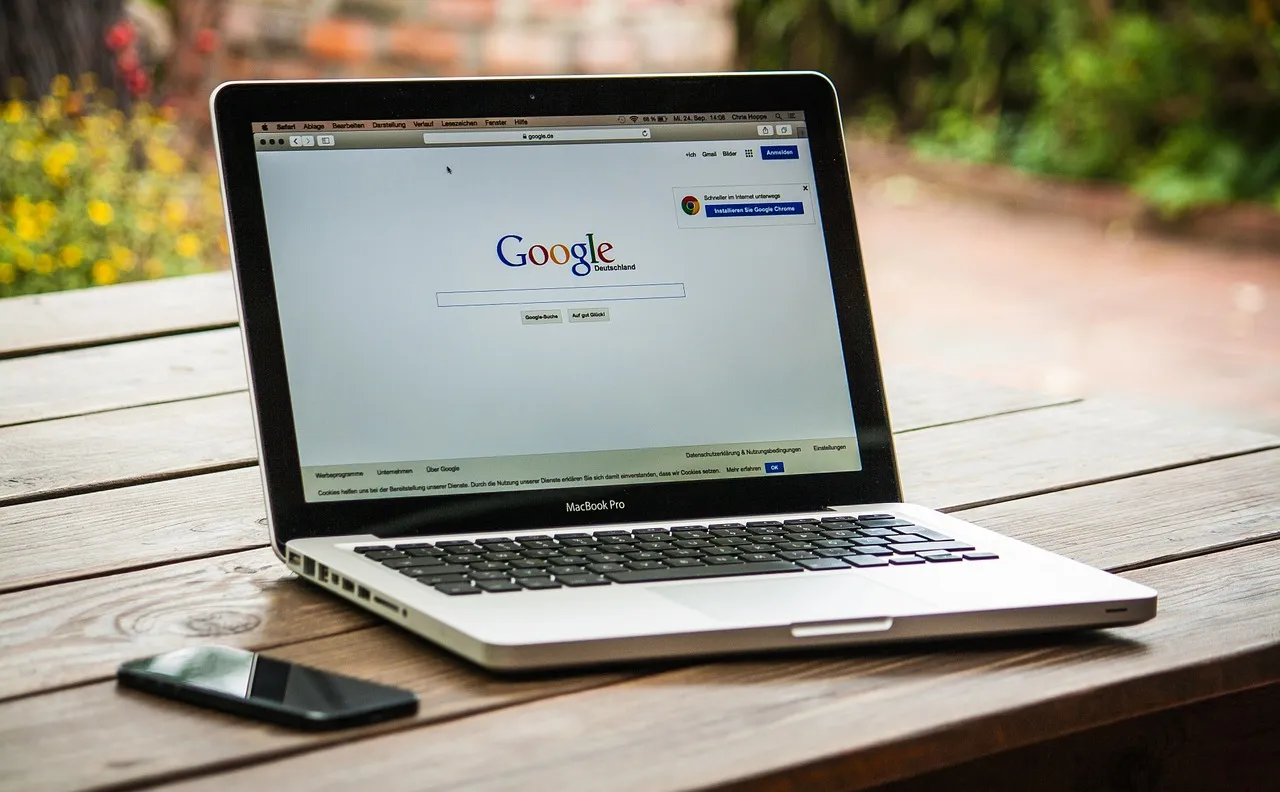
Selama Anda melacak konten dan cadangan Anda secara teratur, Anda akan dapat dengan mudah memulihkan halaman yang dihapus di WordPress. Bahkan dalam situasi di mana sepertinya semuanya hilang, beberapa metode ini mungkin bisa membantu Anda. Untuk menghindari masalah lebih lanjut, pastikan Anda mengonfigurasi pencadangan otomatis atau menemukan seseorang untuk mengaturnya untuk Anda.
